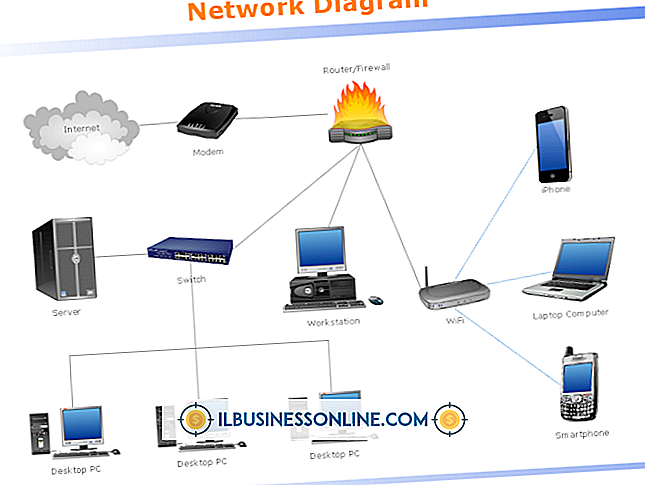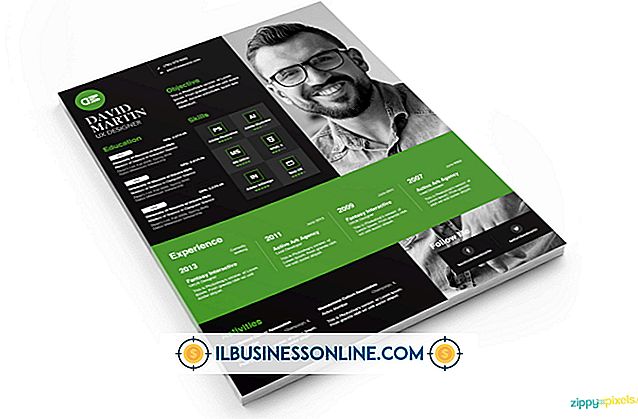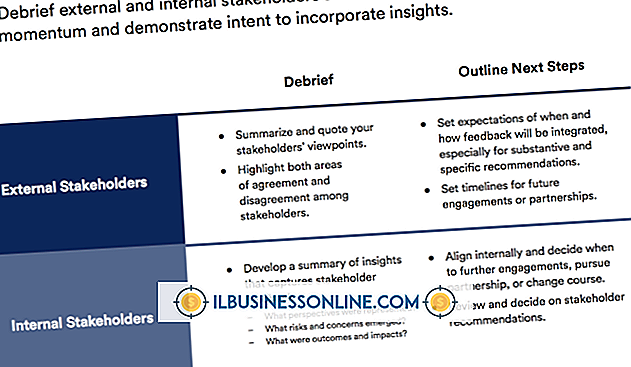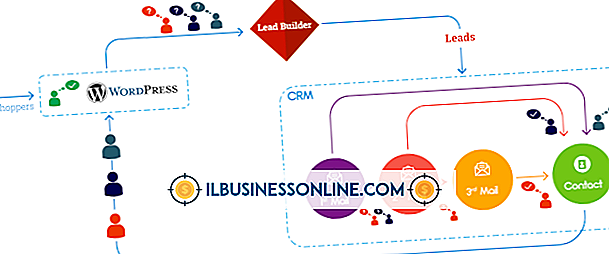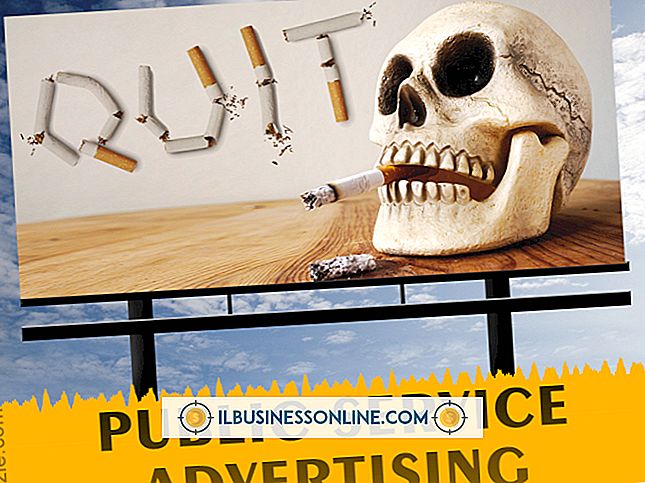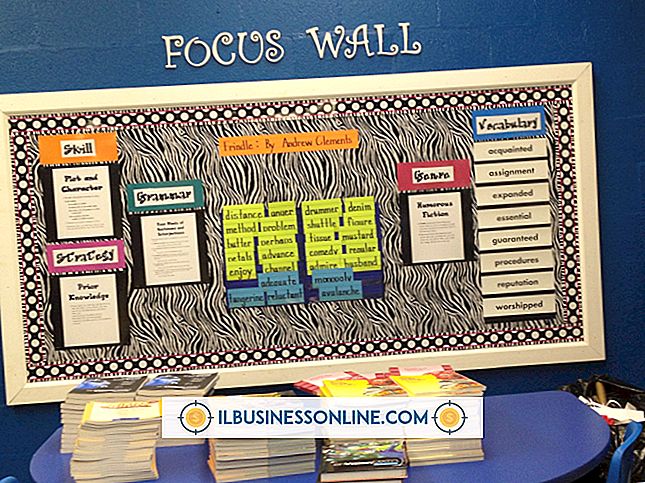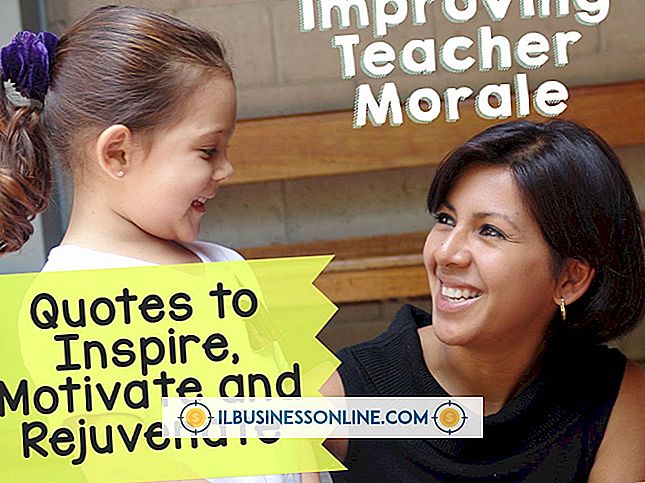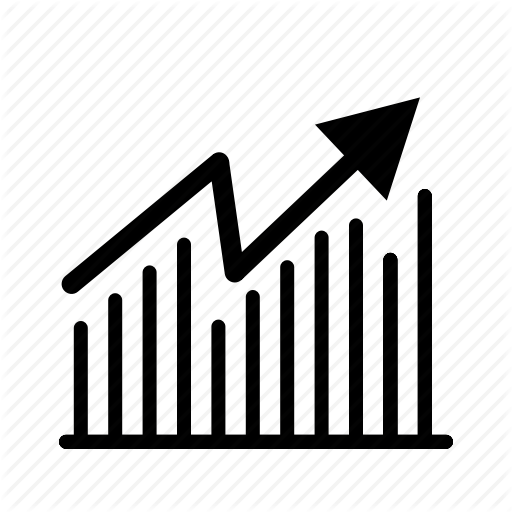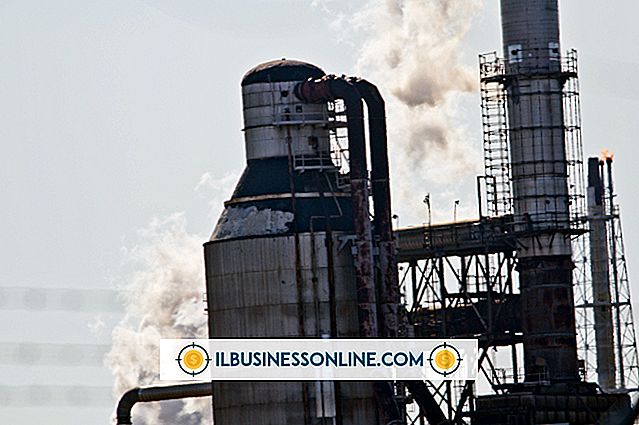Sådan forlænges rækkevidden af et Excel-filter
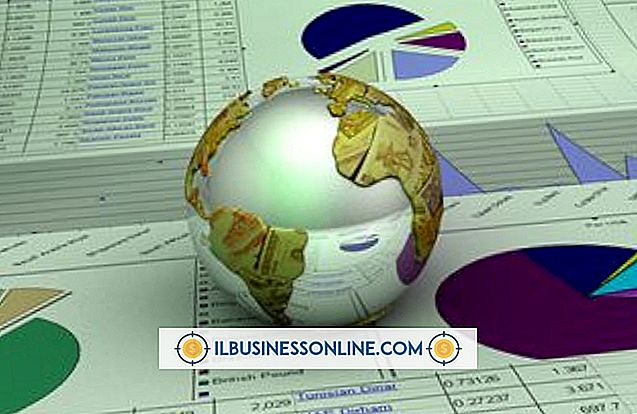
Filtre organiserer og forbereder data til Excel-rapporter og visualiseringer ved kun at vælge relevante data til visning. Hvis du arbejder med et filter i et Excel-regneark, kan du udvide filterets rækkevidde og inkludere yderligere data ved at redigere filterkriterierne. Hvis dine data f.eks. Indeholder en variabel med en værdi for hver sæson, kan du filtrere dine data ved at vælge en, to eller tre af de fire årstider i dialogboksen Filtrer for kun at vise data for de angivne sæsoner. Når et filter er oprettet, kan du redigere filteret for at udvide eller reducere rækkevidden.
1.
Åbn regnearket med filteret for at redigere i Microsoft Word.
2.
Klik på "Data" i øverste navigationsbånd for at åbne Data-menuen. Hvis Data-menuen ikke er tilgængelig på båndet, skal du klikke på "File" og derefter klikke på "Options." Klik på "Customize Ribbon" for at åbne dialogboksen Tilpas bånd. Marker afkrydsningsfeltet ud for "Data" og klik derefter på "OK". Fanebladet Data vises nu i navigationsbåndet.
3.
Klik på "Filter" i menuen Data. Filterikonerne vises ved siden af hvert felt, der er filtreret.
4.
Klik på ikonet "Filter" øverst i kolonnen, der indeholder enten den nederste grænse eller den øvre grænse for filtreringskriterierne. Filterdialogen åbnes for at vise alle mulige værdier for variablen. Hver filtreret værdi kontrolleres med et afkrydsningsfelt foran indstillingen.
5.
Marker afkrydsningsfeltet foran hver værdi for at medtage i filteret. Hver ekstra værdi udvider filterområdet.
6.
Klik på "OK". Filterområdet udvides til at omfatte specificerede værdier. Gentag processen for at redigere flere filtre.